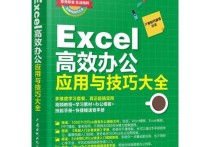标题: WPS文档秒变PDF!手把手教你轻松转换,附赠实用案例!
在WPS中,将文档转换为PDF格式是一个常见的需求,尤其是在需要确保文档格式和内容在不同设备上保持一致时。以下是详细的步骤,帮助你将WPS文档转换为PDF格式,并附带一个简单的案例。
步骤一:打开WPS文档
- 启动WPS Office软件。
- 打开你想要转换为PDF的文档。你可以通过点击“文件”菜单,然后选择“打开”来找到并打开你的文档。
步骤二:选择“输出为PDF”
- 在文档打开后,点击WPS Office界面左上角的“文件”菜单。
- 在下拉菜单中,选择“输出为PDF”选项。
步骤三:设置PDF输出选项
-
在弹出的“输出为PDF”窗口中,你可以设置一些选项来定制你的PDF文件。
- 输出范围:你可以选择输出整个文档,或者只输出当前选定的部分。
- 输出选项:你可以选择是否包含文档中的批注、书签等。
- 保存路径:你可以选择保存PDF文件的位置。
-
设置完成后,点击“开始输出”按钮。
步骤四:保存PDF文件
- 在点击“开始输出”后,WPS Office会自动将你的文档转换为PDF格式。
- 转换完成后,会弹出一个提示窗口,告诉你PDF文件已经保存成功。
- 你可以点击“打开文件”按钮,直接查看生成的PDF文件,或者点击“打开文件夹”按钮,找到保存PDF文件的位置。
案例
假设你有一个名为“年终总结.docx”的WPS文档,你希望将其转换为PDF格式以便在会议上分享。
- 打开WPS Office,找到并打开“年终总结.docx”文档。
- 点击“文件”菜单,选择“输出为PDF”。
- 在“输出为PDF”窗口中,确认输出范围为“全部”,输出选项为默认设置,保存路径为桌面。
- 点击“开始输出”,等待转换完成。
- 转换完成后,点击“打开文件”查看生成的PDF文件,或者点击“打开文件夹”找到保存的PDF文件。
通过以上步骤,你就可以成功将WPS文档转换为PDF格式,并且可以根据需要调整输出选项。